
스프링 부트 프로젝트 생성하고 실행해 보기
1. 직접 프로젝트 생성 (이클립스 or sts사용)
참고로 인텔리제이 커뮤니티 버전은 직접 생성이 안 돼서 1-1의 방법을 사용해야 함
이클립스나 sts에서 File > New > Spring Starter Project를 클릭하면 프로젝트 생성 창이 나온다.
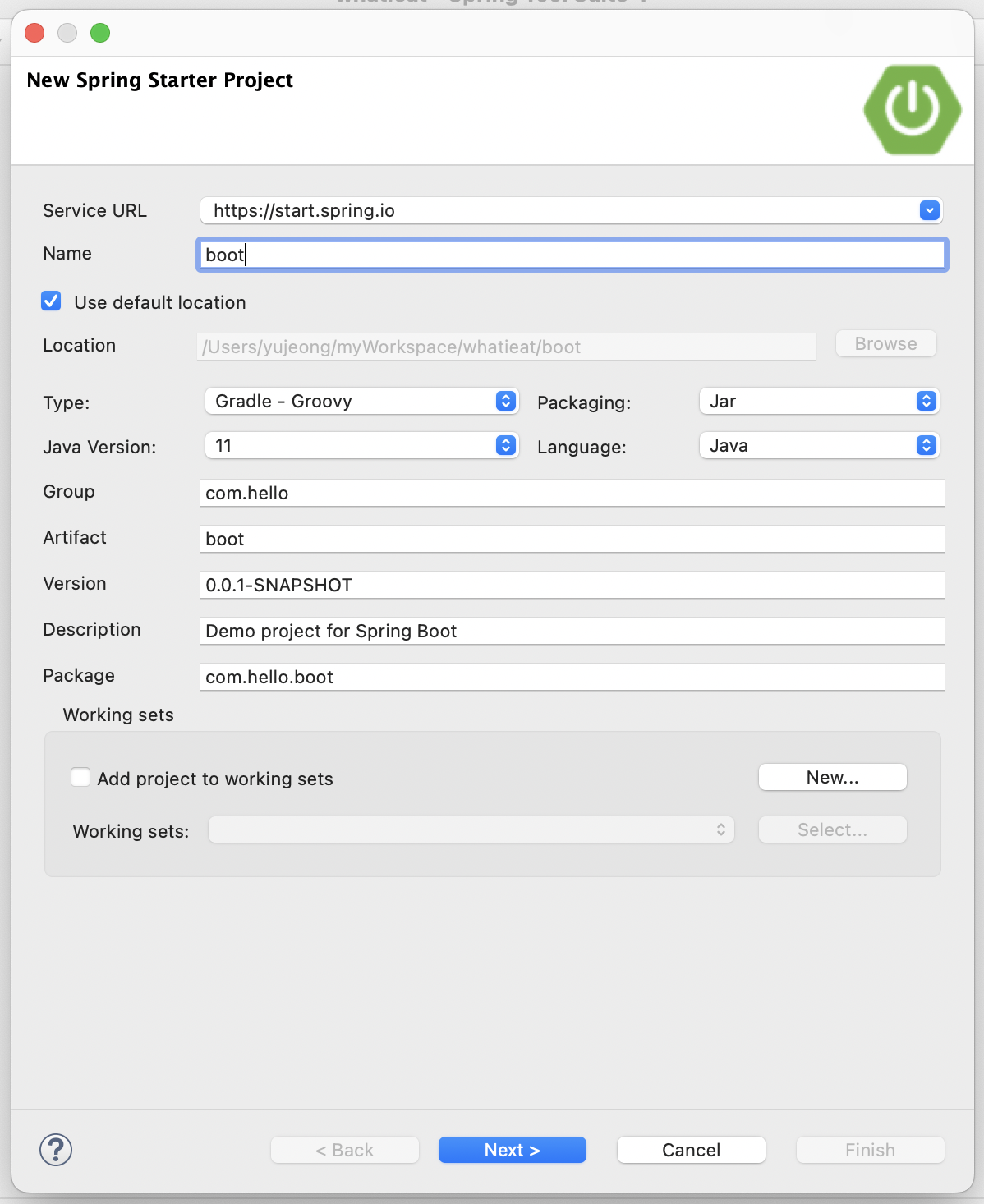 여기서 각자 환경에 맞게 설정을 해 주어야 하는데, 속성은 다음과 같다.
여기서 각자 환경에 맞게 설정을 해 주어야 하는데, 속성은 다음과 같다.
- Name: 프로젝트 폴더명
- Type: 프로젝트 빌드, 의존성 관리에 사용할 툴 선택 (Maven or Gradle)
- Packaging: 프로젝트 패키징 타입을 war 또는 jar로 지정 (스프링 부트는 jar 권장)
- Java Version: 자바 버전 지정
- Language: 언어 지정 (Java or Kotlin or Groovy)
- Group: 일반적으로 회사의 도메인명을 거꾸로 쓴다. 패키지 네이밍 룰을 따른다
- Artifact: 프로젝트명. 빌드시 파일명이 됨
- Version: 프로젝트 버전 지정. 개발 중인 프로젝트면 뒤에 SNAPSHOT을 붙이고, 완성된 프로젝트라면 붙이지 않는다
- Description: 프로젝트 설명
- Package: 초기 소스들이 생성될 패키지명
설정을 마쳤다면 Next를 클릭. 다음으로 의존성 설정하는 창이 나온다.
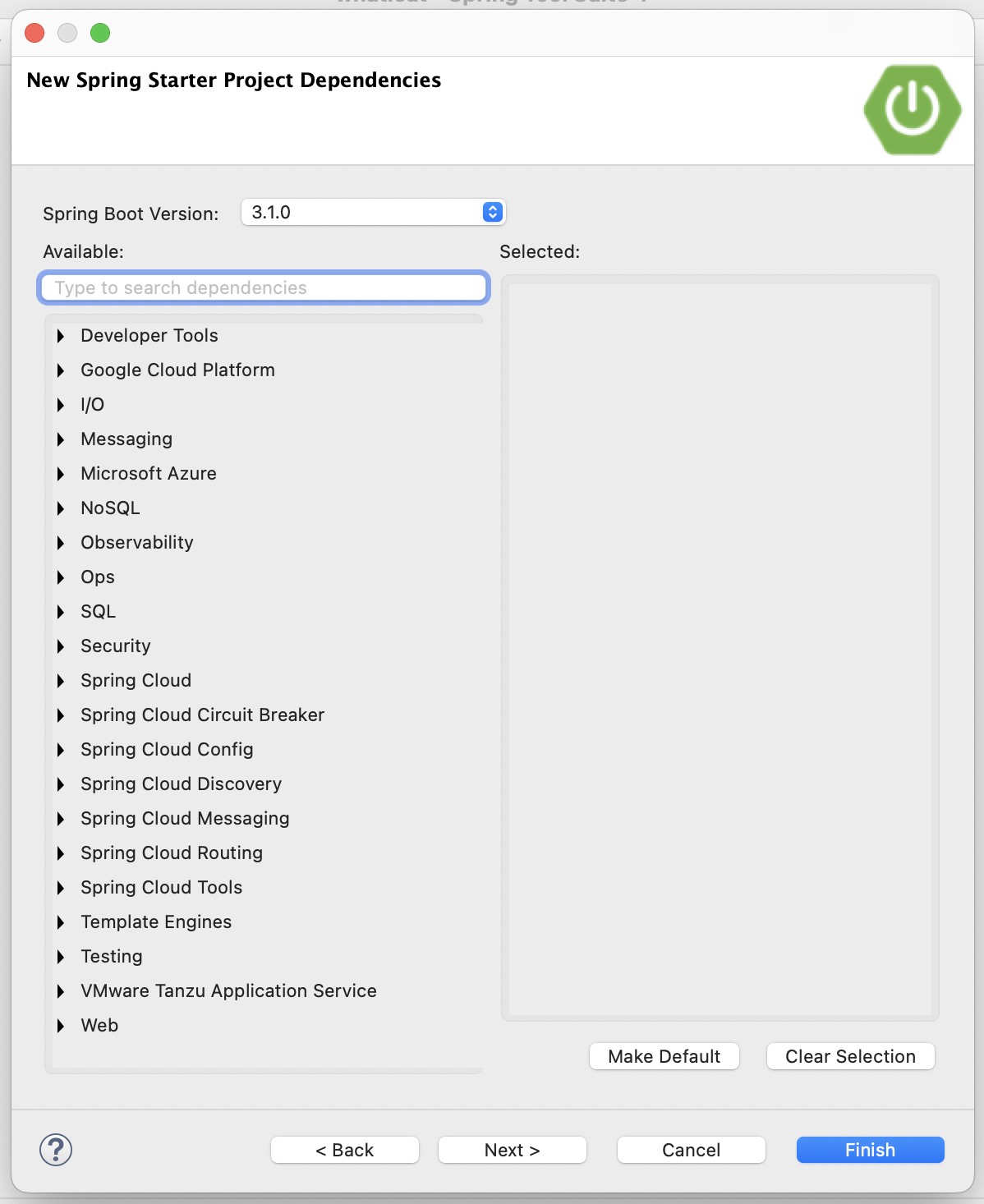 여기서 필요한 의존성을 찾아 추가한 후 Finish를 누르면 생성 완료. 나는 Spring Web과 Thymeleaf를 선택했다.
여기서 필요한 의존성을 찾아 추가한 후 Finish를 누르면 생성 완료. 나는 Spring Web과 Thymeleaf를 선택했다.
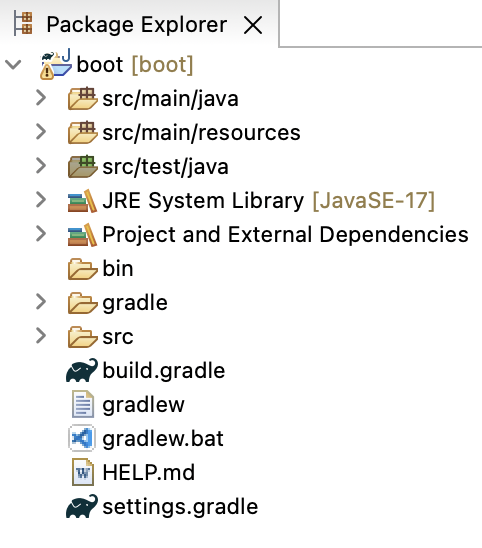 프로젝트가 정상적으로 생성되었다. 일반 스프링이랑 크게 다른 부분은 없는 듯하다.
프로젝트가 정상적으로 생성되었다. 일반 스프링이랑 크게 다른 부분은 없는 듯하다.
1-1. Spring Initializr 사용해 생성
https://start.spring.io
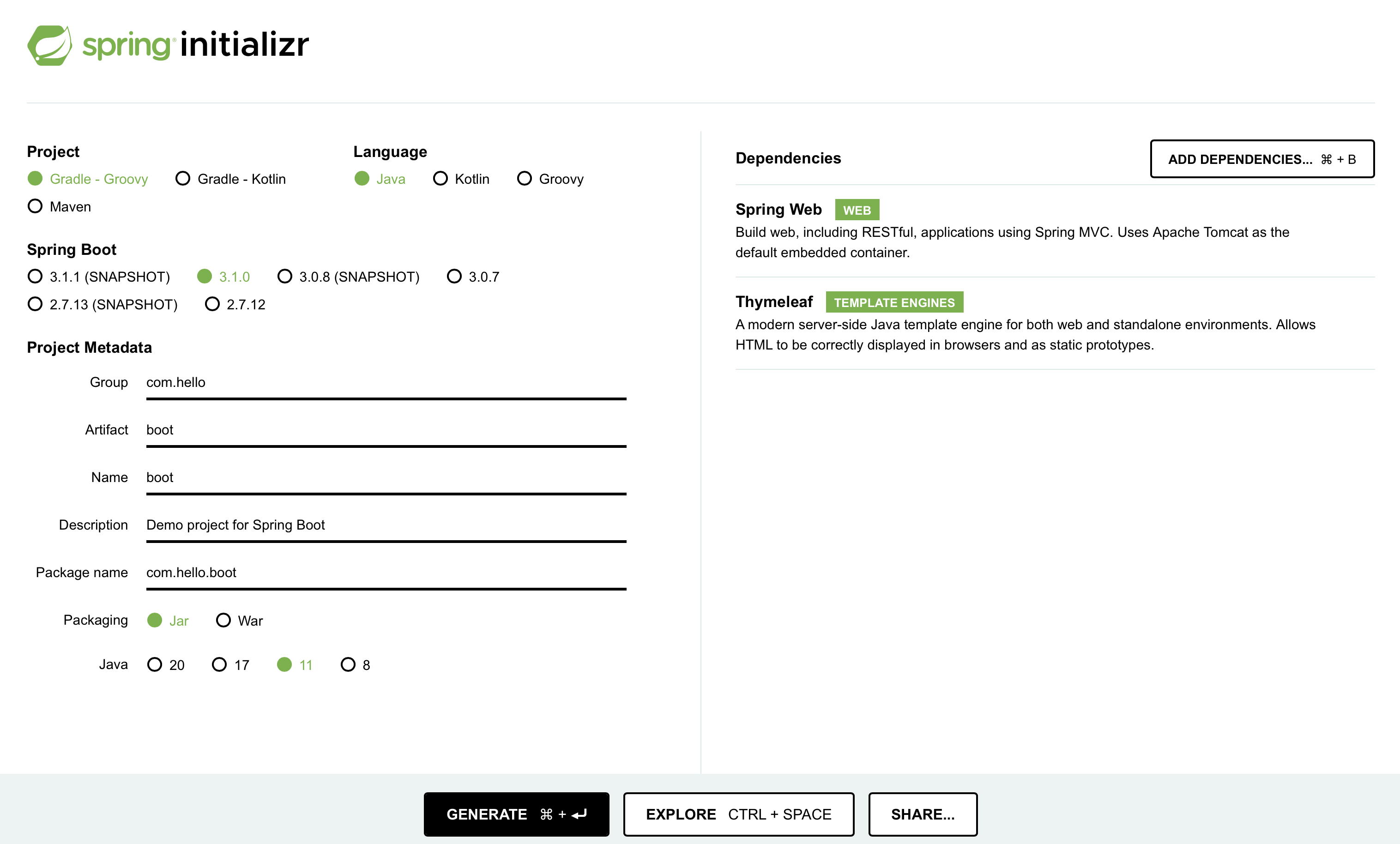 위 사이트에 방문하면 1에서 생성한 것과 비스무리한데, 마찬가지로 환경에 맞게 설정하면 되겠다. 설정과 의존성 추가를 마쳤다면 아래 GENERATE 버튼을 클릭한다.
위 사이트에 방문하면 1에서 생성한 것과 비스무리한데, 마찬가지로 환경에 맞게 설정하면 되겠다. 설정과 의존성 추가를 마쳤다면 아래 GENERATE 버튼을 클릭한다.
이때 압축파일이 다운로드 되는데, 압축을 푼다.
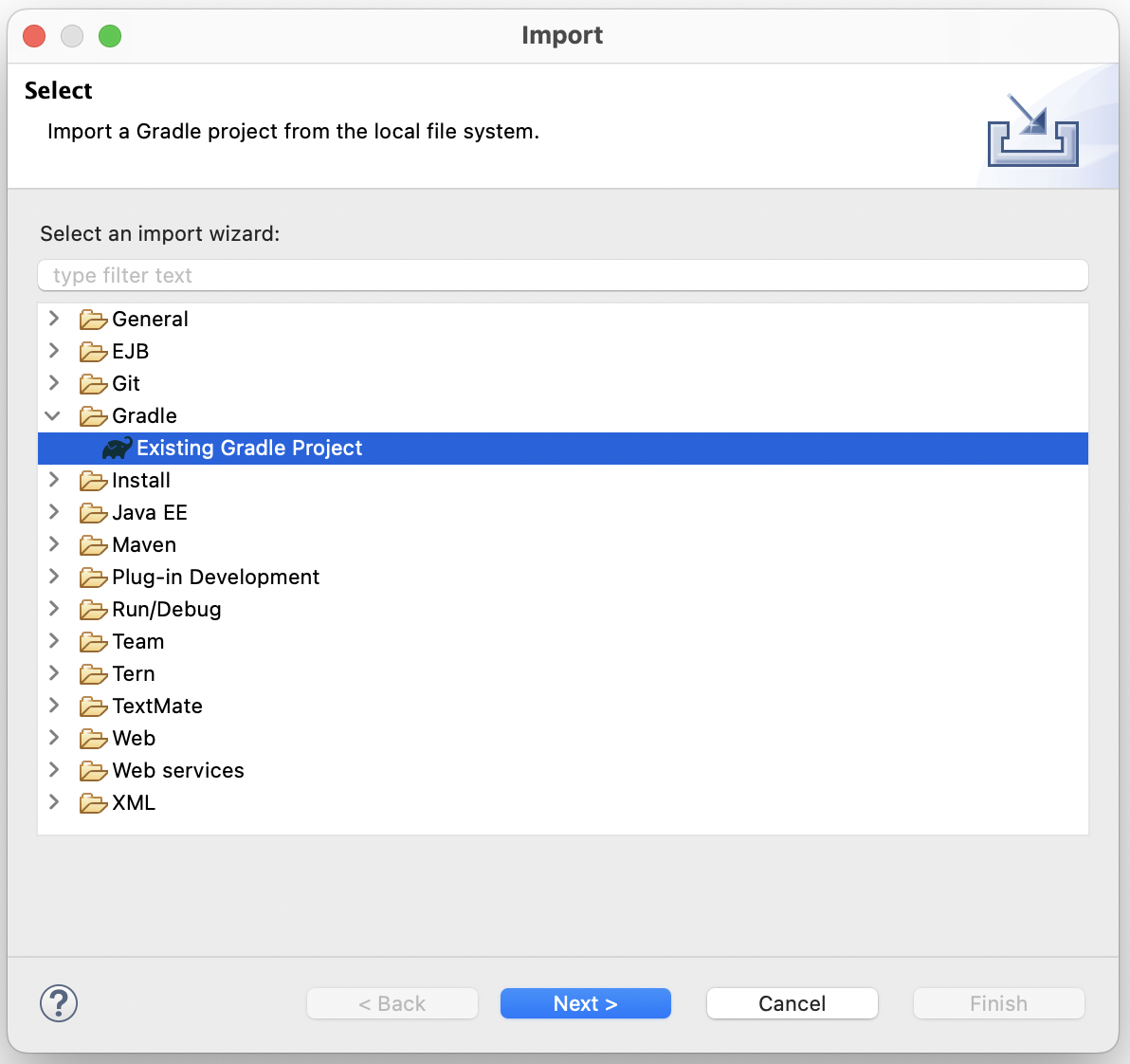 이클립스나 sts에서 File > Import > Gradle > Existing Gradle Project를 클릭한다.
이클립스나 sts에서 File > Import > Gradle > Existing Gradle Project를 클릭한다.
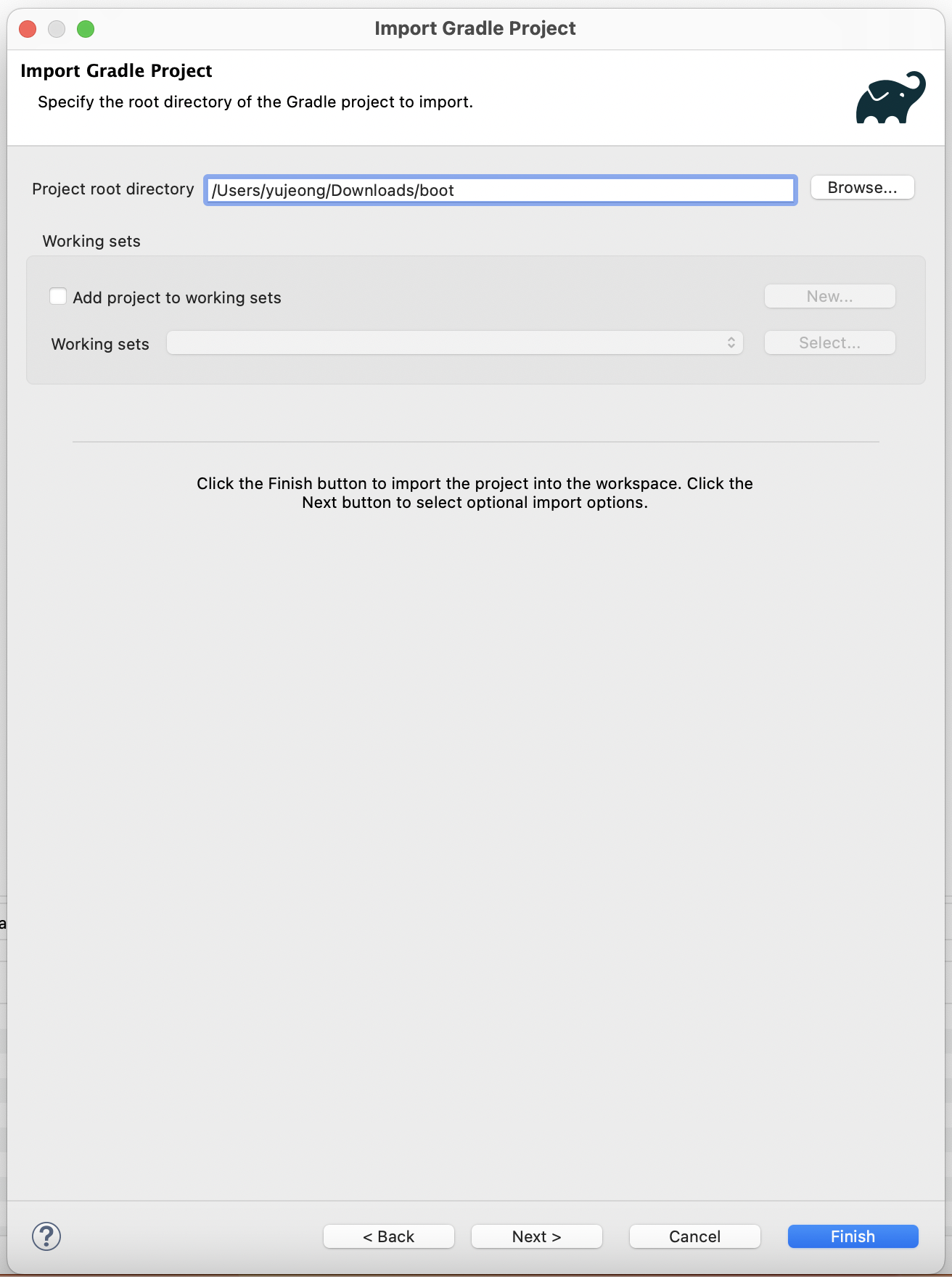 Project root directory에서 방금 압축 푼 폴더를 선택한 후 Finish 클릭.
Project root directory에서 방금 압축 푼 폴더를 선택한 후 Finish 클릭.
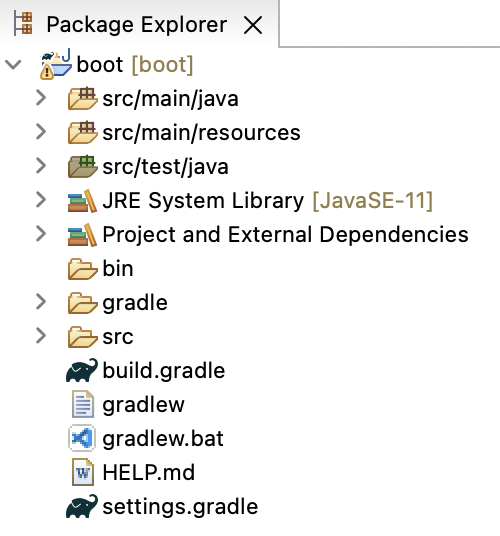 1번과 마찬가지로 정상적으로 프로젝트가 생성되었다.
1번과 마찬가지로 정상적으로 프로젝트가 생성되었다.
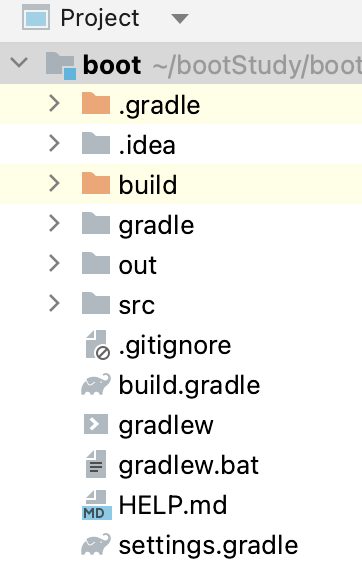 인텔리제이를 사용할 경우, Open > 압축 푼 폴더 안의 build.gradle을 선택하면 된다.
인텔리제이를 사용할 경우, Open > 압축 푼 폴더 안의 build.gradle을 선택하면 된다.
2. 실행하기
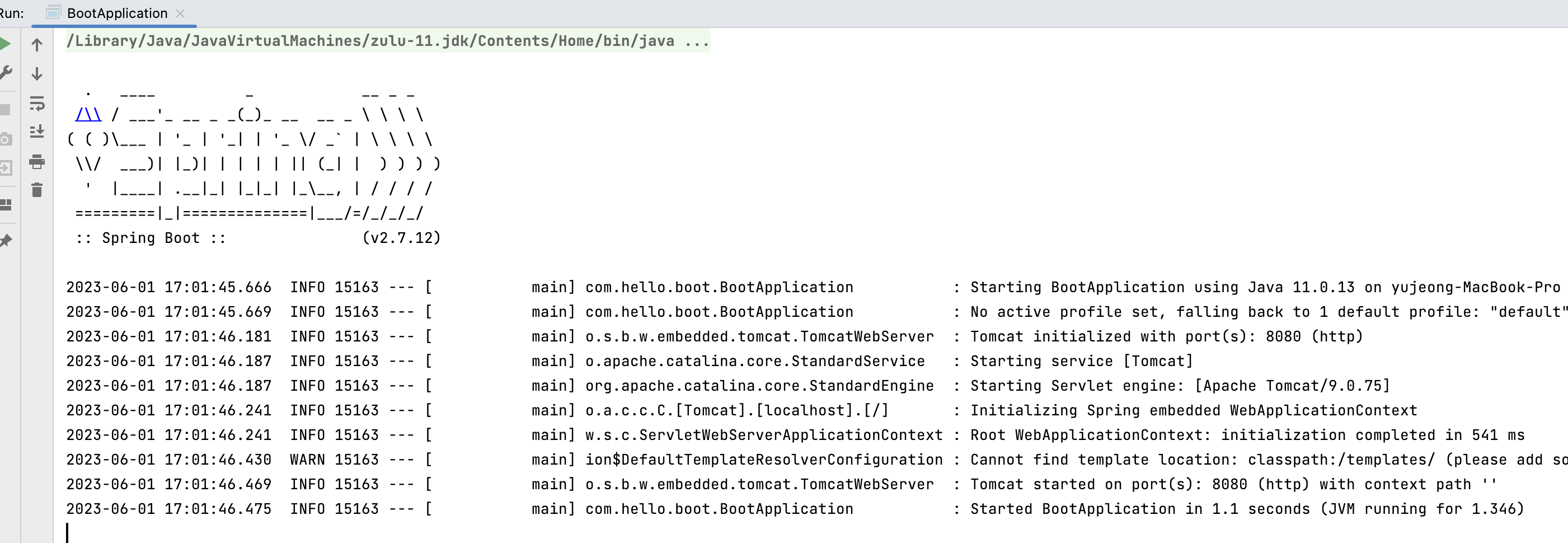 src > main > java 안의 프로젝트명Application 클래스의 메인 메서드를 실행하면 위와 같이 출력되는데, 아래에서 두번째 줄을 보면 8080포트로 서버가 실행되었다는 메세지가 있다.
src > main > java 안의 프로젝트명Application 클래스의 메인 메서드를 실행하면 위와 같이 출력되는데, 아래에서 두번째 줄을 보면 8080포트로 서버가 실행되었다는 메세지가 있다.
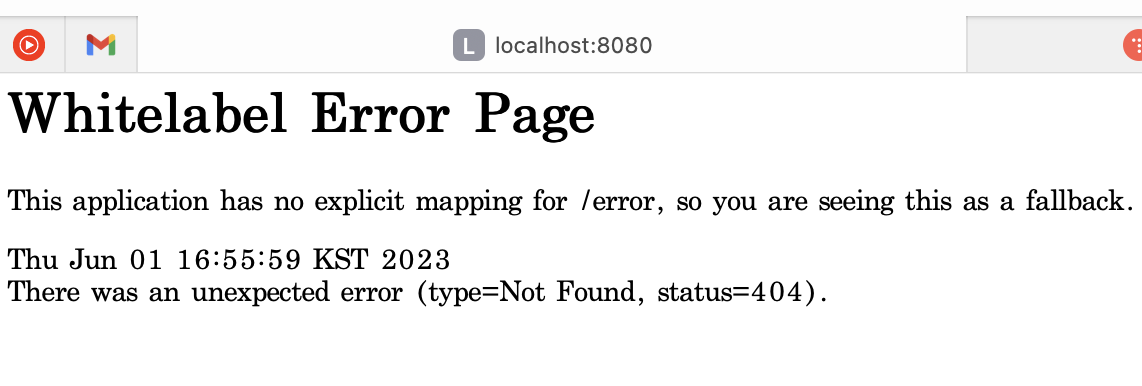 localhost:8080으로 접속했을 때 위와 같은 페이지가 나온다면 성공!
localhost:8080으로 접속했을 때 위와 같은 페이지가 나온다면 성공!
서버 중지시 오류 메세지 출력
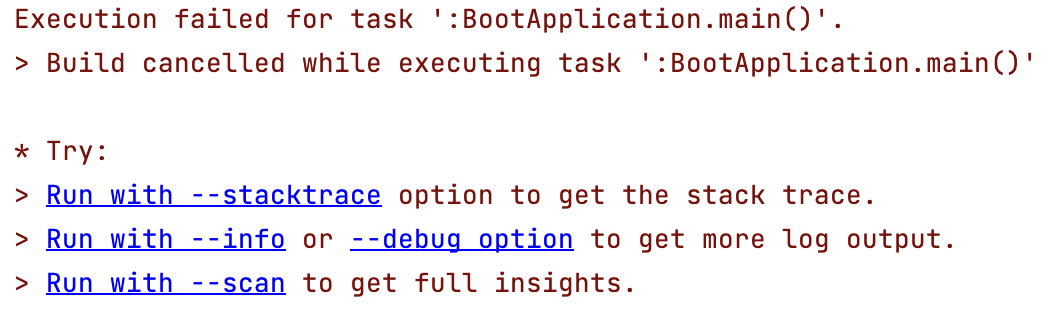 위와 같은 오류메세지가 출력된다면 설정을 바꿔야 한다.
위와 같은 오류메세지가 출력된다면 설정을 바꿔야 한다.
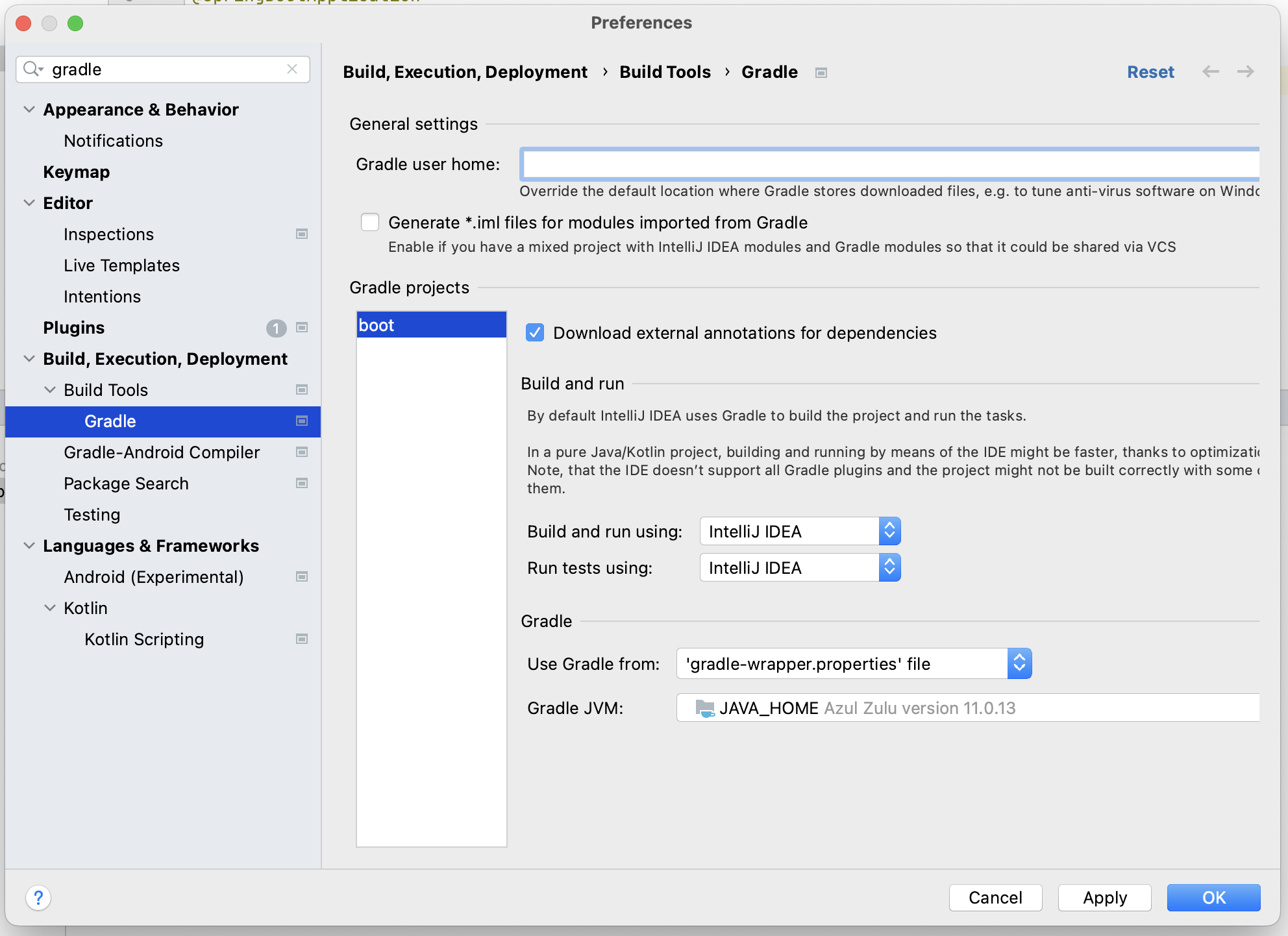 인텔리제이에서 Settings > Gradle 검색 > Build and run using, Run tests using을 모두 IntelliJ IDEA로 바꿔주면 정상적으로 서버가 중지된다.
인텔리제이에서 Settings > Gradle 검색 > Build and run using, Run tests using을 모두 IntelliJ IDEA로 바꿔주면 정상적으로 서버가 중지된다.
